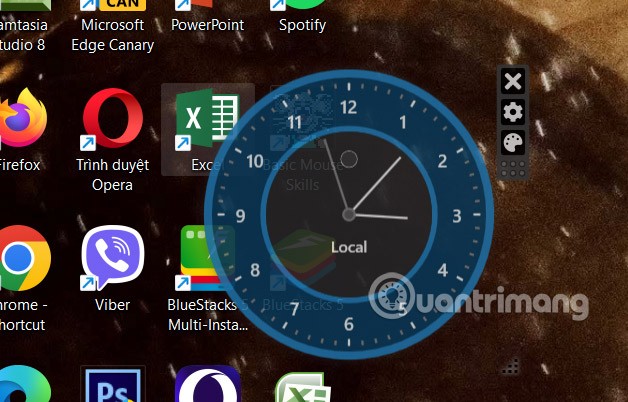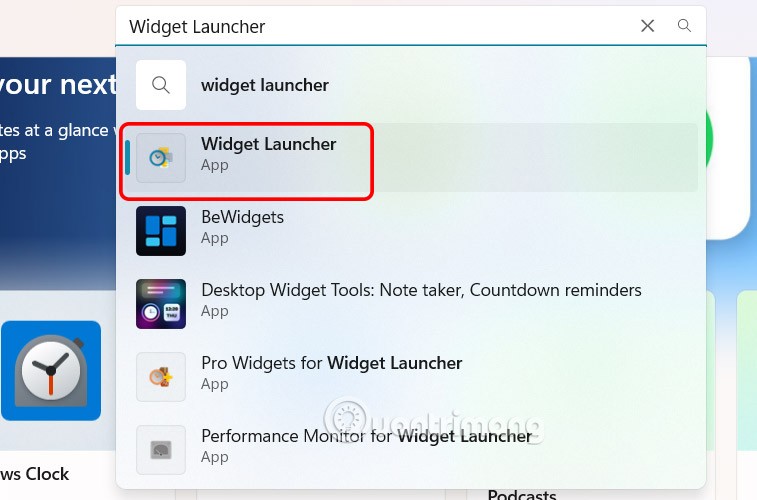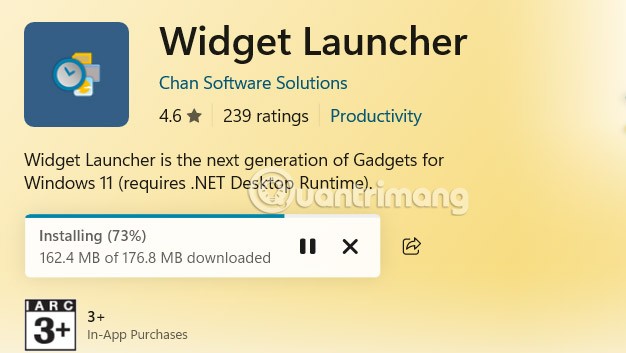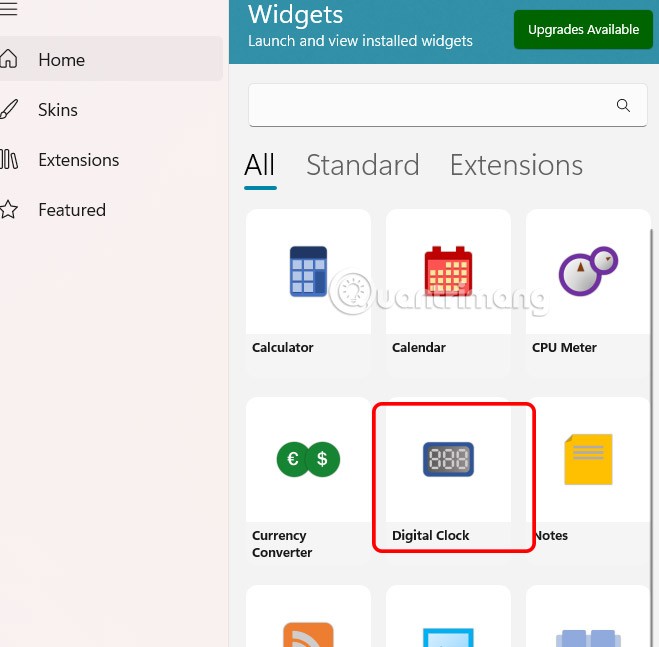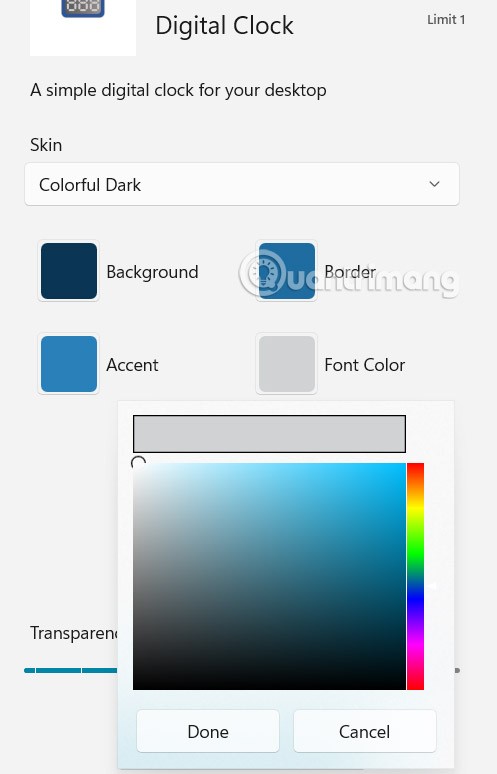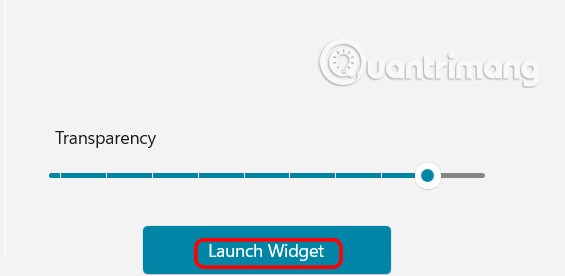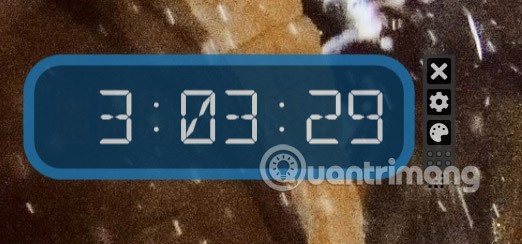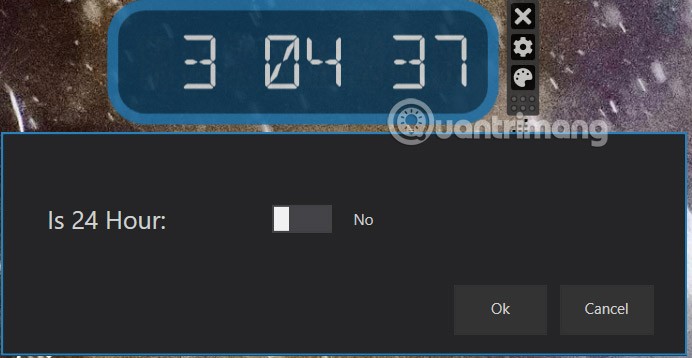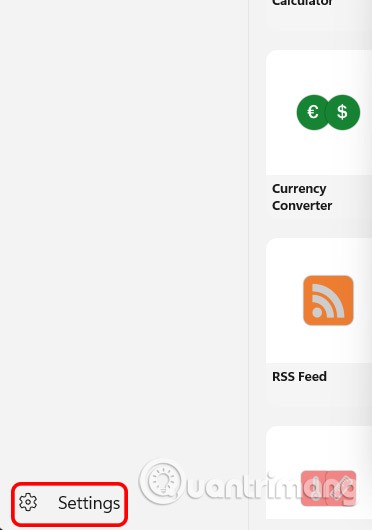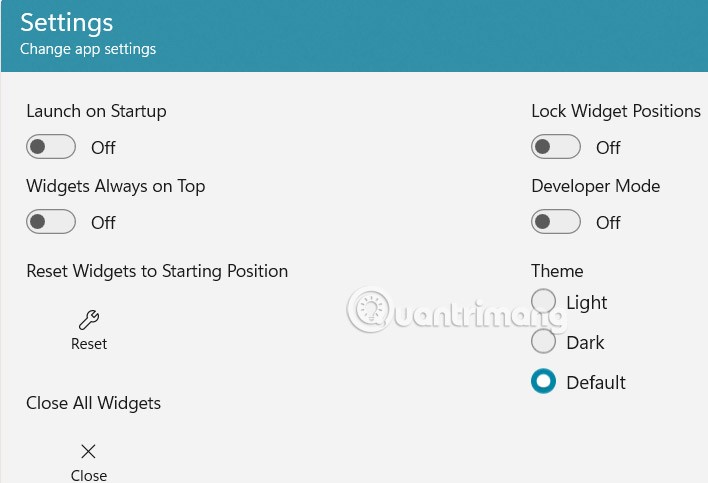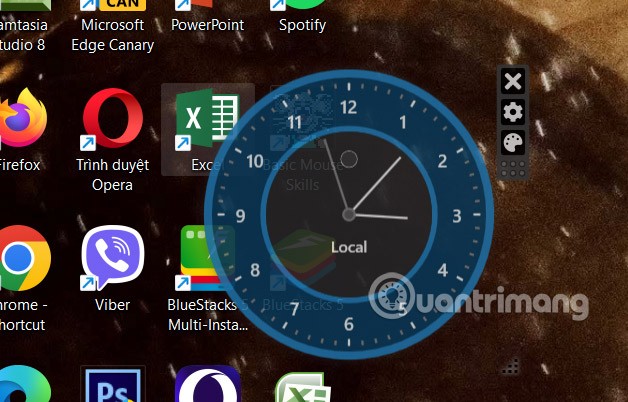Selain memaparkan jam pada Bar Tugas , pada Windows 11, anda boleh melaraskan untuk memaparkan jam pada skrin komputer. Ini juga menjadikan antara muka skrin komputer lebih menarik. Di bawah ialah arahan untuk memaparkan jam pada skrin Windows 11.
Bagaimana untuk menunjukkan jam pada skrin Windows 11
Langkah 1:
Anda mengakses Microsoft Store pada komputer anda, kemudian cari aplikasi Pelancar Widget dan pasang pada komputer anda seperti biasa.
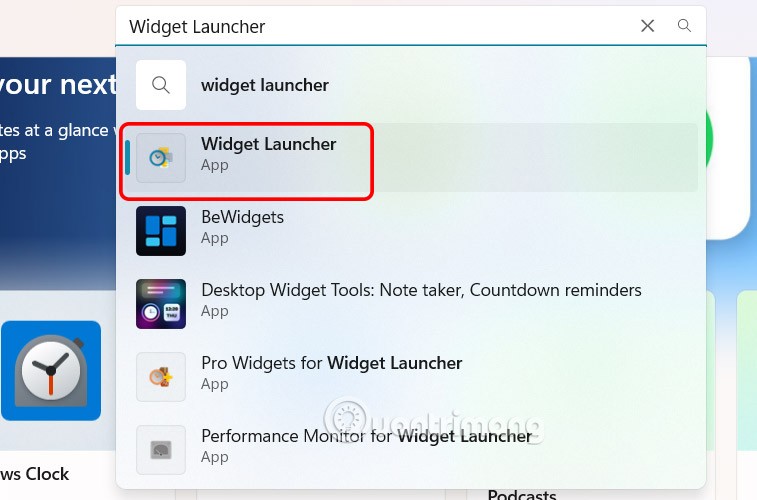
Selepas pemasangan Pelancar Widget pada komputer anda selesai, klik pada aplikasi untuk menambah widget pada komputer anda.
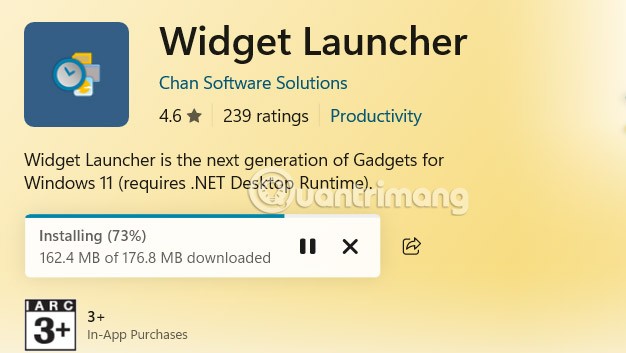
Langkah 2:
Buka antara muka aplikasi Pelancar Widget pada komputer anda. Kemudian anda akan melihat semua widget dalam aplikasi Pelancar Widget. Klik pada widget Jam Digital .
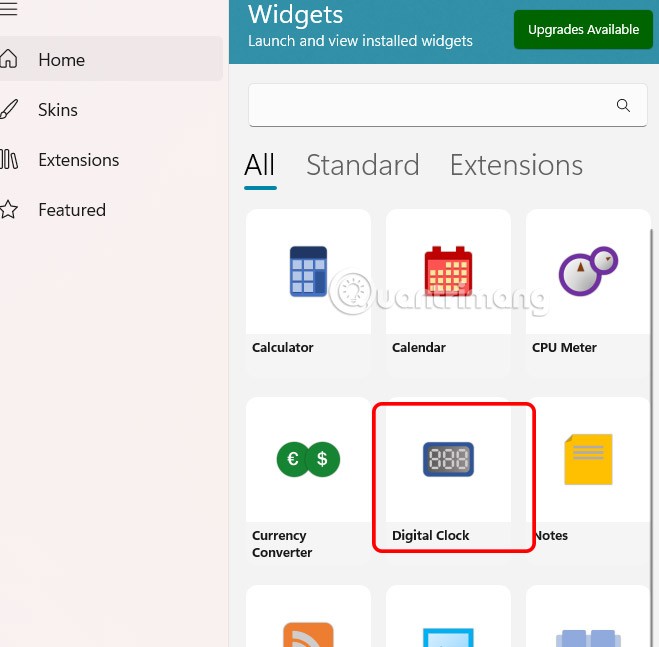
Langkah 3:
Di sebelah kanan, pilih antara muka, warna, ketelusan jam yang akan dipaparkan pada skrin komputer.
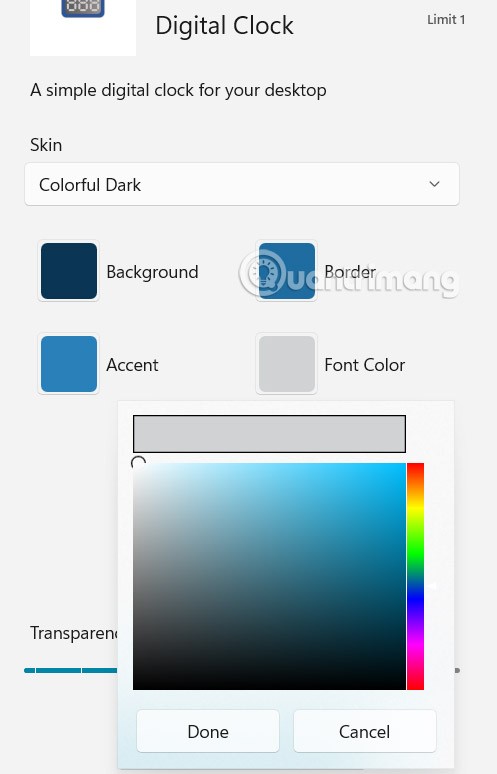
Setelah anda selesai mereka bentuk, klik Lancarkan Widget untuk memasang widget jam pada komputer Windows 11 anda.
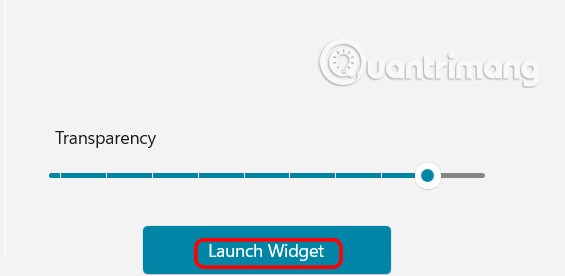
Hasilnya anda akan melihat jam yang dipaparkan pada skrin komputer anda seperti di bawah.
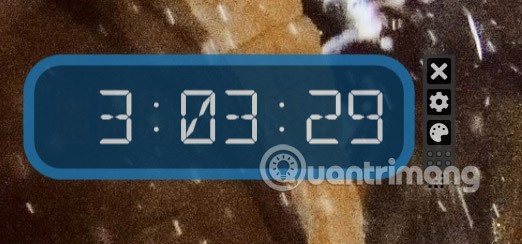
Langkah 3:
Apabila anda klik kanan pada jam, akan ada ikon untuk melaraskan antara muka paparan jam, laraskan kepada mod 24 jam jika mahu.
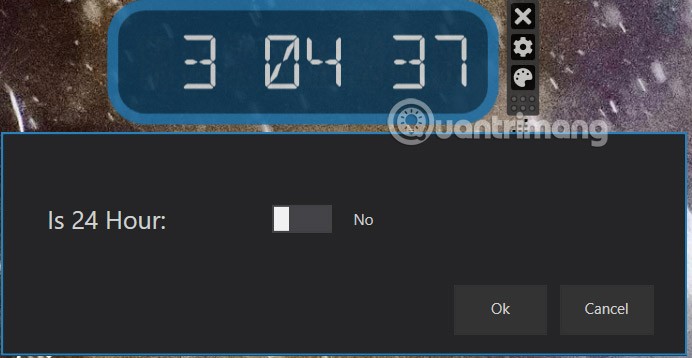
Langkah 4:
Kembali ke antara muka aplikasi Pelancar Widget, klik Tetapan untuk menukar beberapa tetapan untuk aplikasi.
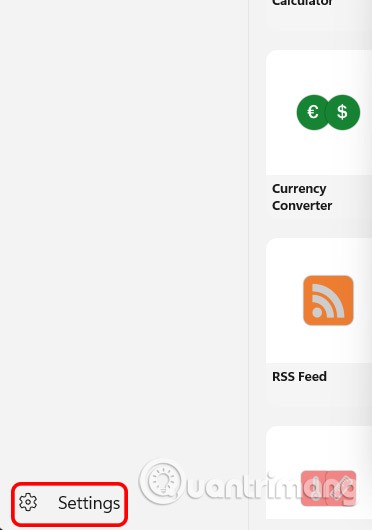
Di sini anda mendayakan atau melumpuhkan beberapa tetapan untuk aplikasi yang anda suka.
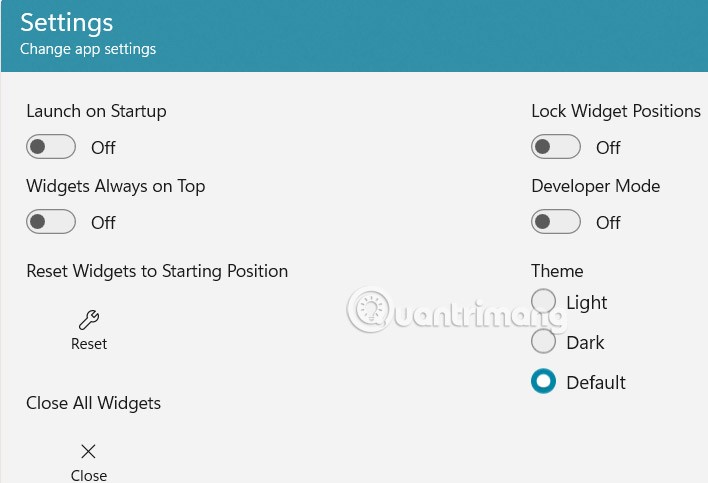
Di samping itu, aplikasi ini juga menyokong anda dengan jam analog dengan Jam Dunia seperti yang ditunjukkan di bawah.